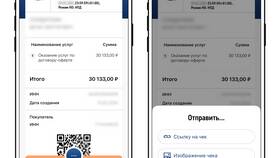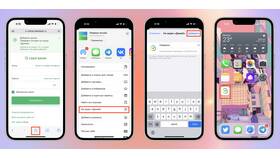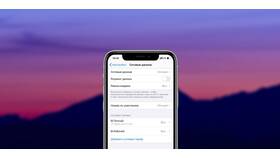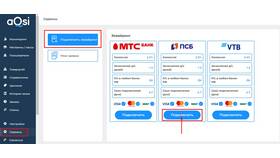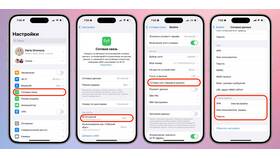Подключение модема Yota к телевизору позволяет использовать мобильный интернет для Smart TV, просмотра онлайн-контента и обновления программного обеспечения. Рассмотрим основные способы подключения.
Содержание
Способы подключения модема Yota к телевизору
- Прямое подключение через USB-порт
- Через Wi-Fi роутер
- Использование компьютера в качестве точки доступа
Прямое подключение через USB
Этот метод подойдет, если ваш телевизор поддерживает USB-модемы:
- Вставьте SIM-карту Yota в модем
- Подключите модем к USB-порту телевизора
- Дождитесь автоматической настройки соединения
- Если подключение не установилось автоматически, настройте его вручную через меню телевизора
Важно:
Не все модели телевизоров поддерживают прямое подключение USB-модемов. Уточните эту возможность в инструкции к вашему ТВ.
Подключение через Wi-Fi роутер
Более универсальный способ, подходящий для большинства Smart TV:
| Шаг 1 | Подключите модем Yota к USB-порту Wi-Fi роутера, поддерживающего работу с 4G модемами |
| Шаг 2 | Настройте роутер согласно инструкции (обычно требуется ввести APN: yota) |
| Шаг 3 | На телевизоре зайдите в настройки сети и подключитесь к Wi-Fi сети роутера |
Использование компьютера в качестве точки доступа
Альтернативный вариант, если нет роутера:
- Подключите модем Yota к компьютеру
- Настройте раздачу интернета через встроенную функцию "Мобильный хот-спот" в Windows 10/11
- Или используйте сторонние программы для создания точки доступа
- Подключите телевизор к созданной Wi-Fi сети
Настройки сети на телевизоре
При ручной настройке подключения на телевизоре могут потребоваться следующие параметры:
| Параметр | Значение |
| Тип подключения | Динамический IP (DHCP) |
| APN | yota |
| Логин/пароль | Оставить пустыми |
Возможные проблемы и решения
Телевизор не видит модем
- Проверьте совместимость телевизора с USB-модемами
- Попробуйте другой USB-порт
- Обновите программное обеспечение телевизора
Нет интернет-соединения
- Проверьте баланс на SIM-карте Yota
- Убедитесь в наличии покрытия 4G в вашем регионе
- Попробуйте перезагрузить модем и телевизор
Медленная скорость
- Проверьте уровень сигнала (возможно, нужно переставить модем)
- Убедитесь, что не превышен лимит трафика
- Попробуйте подключиться в другое время суток
Для стабильной работы рекомендуется использовать Wi-Fi роутер с поддержкой 4G модемов - это обеспечит лучшую совместимость и более стабильное соединение.